spring源码分析2 —— 源码引用、注释、调试
前言上一张我们学习了如何编译spring源码并导入Idea,并进行测试, spring源码分析1 —— 源码下载、编译、导入 ,本章我们来探讨关于源码分析的方法,在源码学习中许多人开始抱着热情进入,但没多久就心灰意冷,所以学习方法相比态度更重要一丢丢,那么今天我就带大家进入如何学习源码的第一步: 源码注释及调试
创建项目
首先在工作空间创建一个空文件夹,我在这里起名 spring-learn-01 在Idea中打开,右键new-》 module-》maven-》右侧选中复选框 create from archetype-》下方列表选中以 maven-archetype-webapp结尾的选项-》填写对应的 group、artifacid、version 如图: 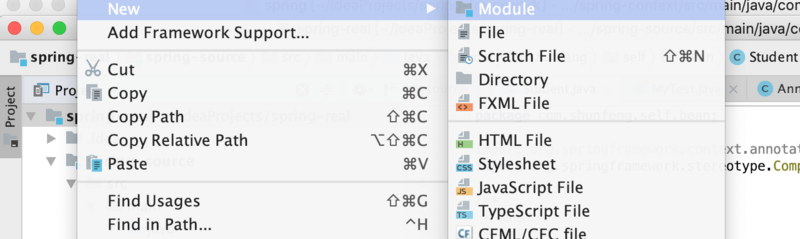
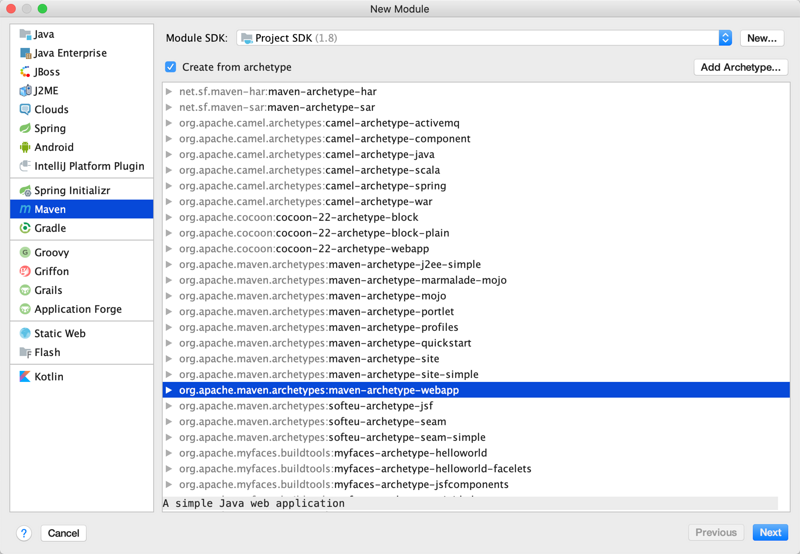
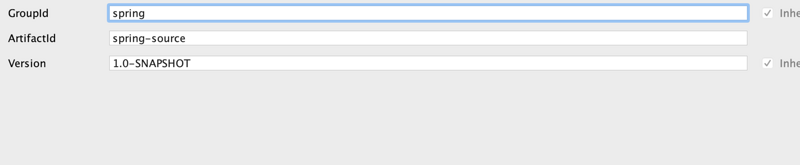
引入Spring、Junit 等包
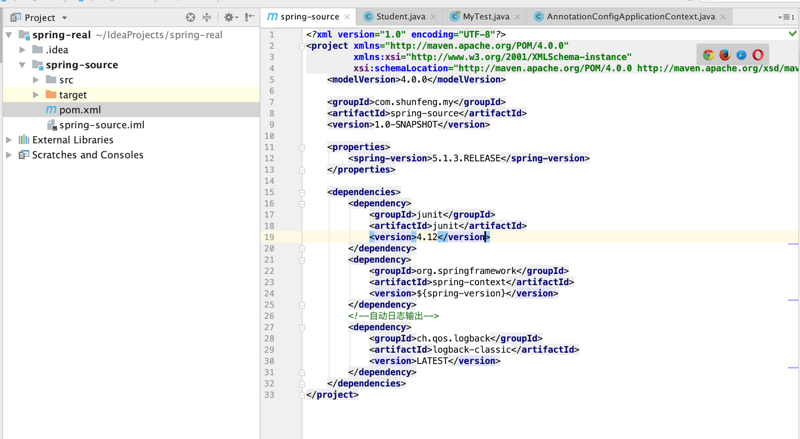
配置源码如图
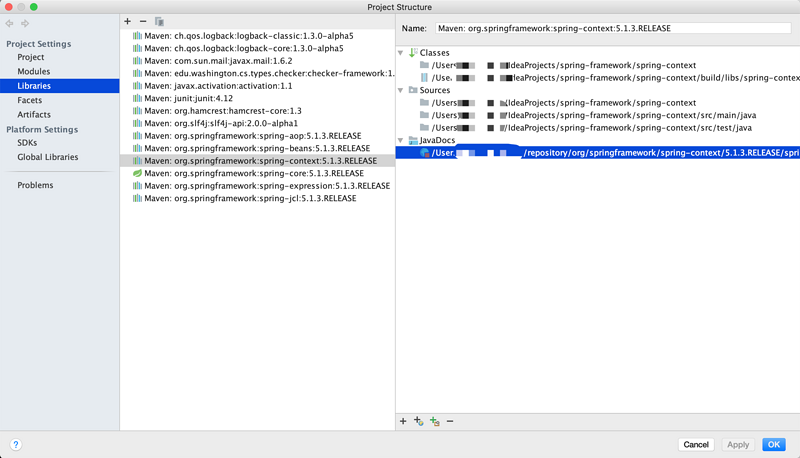
选中 project structure 选择librares->....spring context....右侧我们看到了Classes、Sources、Javadoc,这里我们只对前两个配置,Classes是对应是第一章我们编译好的工程的包,Sources对应的是第一章我们编译好的工程源码(看图地址路径)
注释与调试
这点是关键点,我们首先需要创建测试类,如第一张说到的Mytest测试类,鼠标+control 点击 context.getBean("XXX");如图:
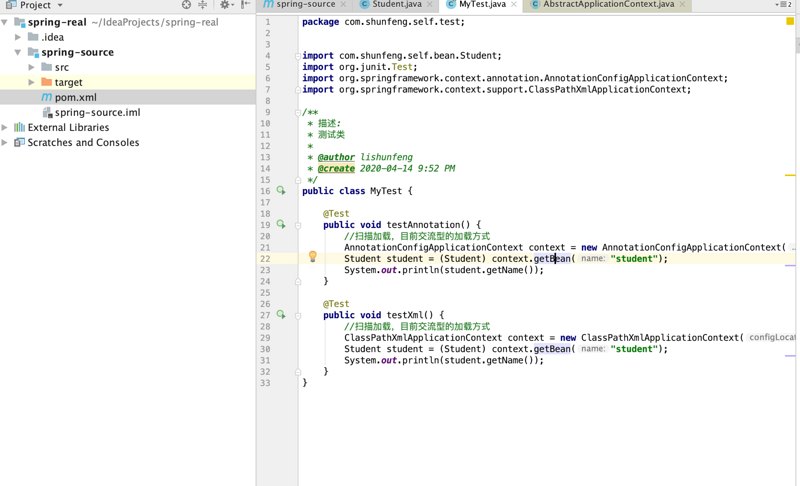
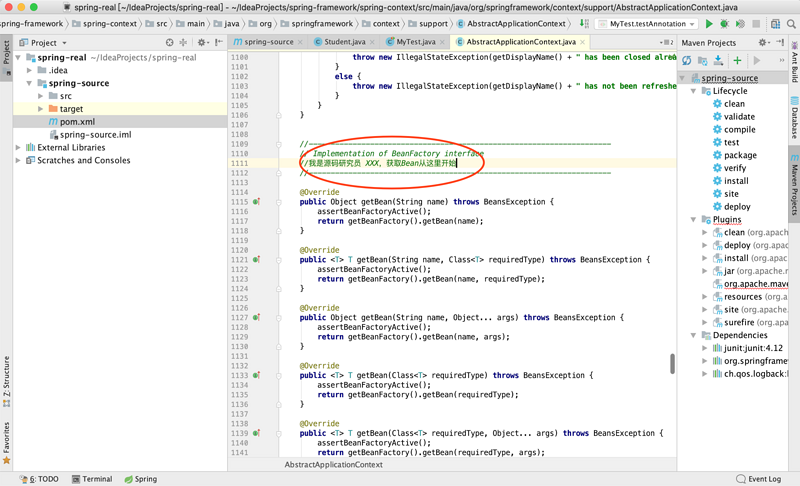 你会发现此时你可以修改源码里面的注释和代码了。
你会发现此时你可以修改源码里面的注释和代码了。
注意
如果到这里结束,你会发现你修改注释后并以debuge模式调试的时候你会发现无法进入断点,为什么会这样呢?我们回到配置源码图 里面有Classes和Sources ,如果源码被我们修改后,就与运行的Classes包代码不一样,所以就会导致上述问题
那怎么处理呢?我们拿spring-context为例,我们需要回到spring源码工程中进入spring工程中,右侧选择 gradle 依次点击如图
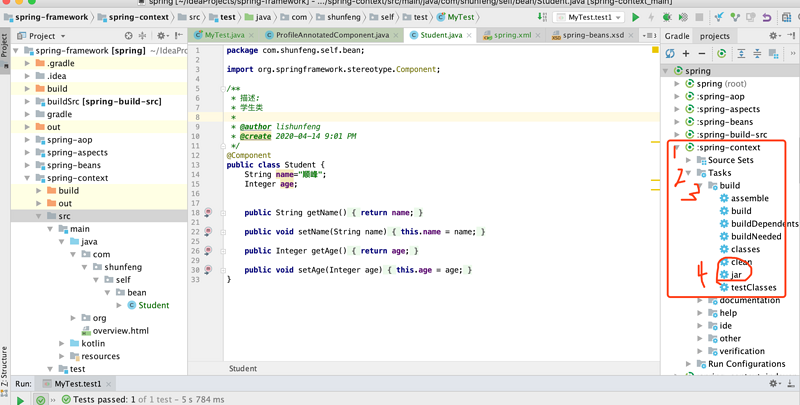
编译后就成功了。











![[HBLOG]公众号](http://www.liuhaihua.cn/img/qrcode_gzh.jpg)

